Als je een video deurbel in huis haalt dan heb je een goede wifi verbinding nodig bij de voordeur. Een zwak signaal zorgt voor problemen zoals vertraging of zelfs het compleet wegvallen van de verbinding.
Dat laatste is misschien een prettig excuus als je schoonmoeder onverwachts langskomt, maar minder handig als je de pakketbezorger wil vertellen waar hij het pakketje kan achterlaten.
In deze handleiding “hoe krijg je wifi bij de voordeur” vind je de oplossingen om dit probleem voor te zijn, als je nog een deurbel gaat kopen, of om dit probleem te verhelpen als je al een slimme deurbel hebt.
Met de onderstaande 3 stappen krijg je eenvoudig de beste wifi bij de voordeur.
[lwptoc]
Stap 1: Check de kwaliteit van je huidige verbinding
De eerste stap is de meest eenvoudige, het uitzoeken van de huidige kwaliteit van je draadloze verbinding bij de voordeur. Als deze sterk genoeg is dan ben je hierna klaar, als blijkt dat je verbinding hapert of zwak is. Dan kun je dit met stap 2 en/of 3 verhelpen.
Om te controleren of hoe de kwaliteit van je verbinding is ga je met je smartphone voor de voordeur staan, met een gesloten deur, en check je als eerste het aantal streepjes van je wifi-verbinding. Als die maar 1 streepje geeft dan weet je al direct dat je aan de slag moet.
Is de verbinding wel oké, dan is de volgende stap het uitvoeren van een speedtest. Ga hiervoor naar Speedtest.net en voer de test uit. Vergelijk daarna de uitkomst met de snelheid die je volgens je abonnement zou moeten hebben.
Is je verbinding erg langzaam, terwijl je abonnement dat niet is, dan doe je er ook goed aan om je wifi-verbinding bij de voordeur te verbeteren.
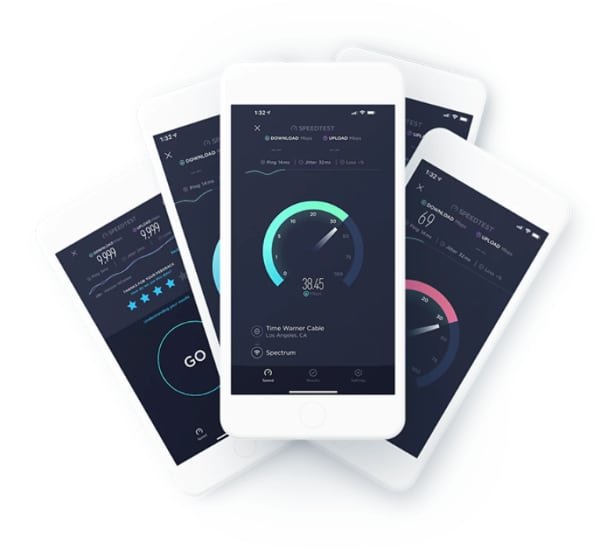
Stap 2: Verbeter je bereik bij de voordeur
Is de wifi bij de voordeur niet sterk genoeg om je slimme deurbel een goede verbinding te geven, maar is er in de rest van het huis niets aan de hand? Dan is de beste oplossing om een extra wifi-punt te plaatsen in de buurt van de voordeur. Hier kun je dan je deurbel mee verbinden zodat die altijd een sterke verbinding heeft.
Geen zorgen, je hoeft hiervoor geen kabels door het huis heen te trekken. Met een Powerline oplossing hoef je alleen een adapter in het stopcontact te steken die vanuit daar een wifi-netwerk uitzendt. De andere adapter plaats je naast je modem en verbind je met een netwerkkabel.
Het is een voordelige oplossing die je eenvoudig en snel kunt plaatsen, maar je krijgt hiermee wel een tweede wifi-netwerk in huis waardoor er verstoring kan ontstaan op je hoofdnetwerk.
Stap 3: Verbeter je wifi overal in huis
Heb je ook op andere plaatsen in huis last van slechte wifi, of wil je gewoon een oplossing die je overal in huis de best mogelijke wifi-verbinding geeft? Dan is kiezen voor een multiroom wifi mesh netwerk, de oplossing. Hiervoor plaats je een nieuwe router, aangevuld met mesh-devices die het bereik van je wifi draadloos verspreiden door het hele huis.
Het apparaat dat je verbindt met het netwerk kiest vervolgens de sterkste verbinding uit, ongeacht waar in huis jij je bevindt. Alle apparaten zenden ook hetzelfde wifi-signaal uit, dus je voorkomt storingen in huis. Een ander voordeel is dat je de met multiroom wifi je draadloze internet helemaal klaar maakt voor de toekomst, dus ook voor het uitbreiden van je smart home!
Het nadeel is wel dat deze oplossing een stuk duurder is dan het lokale wifi-punt uit stap 2 en dat je bij een gemiddelde woning al snel 3-4 extra apparaten nodig hebt.
Meer uitleg over de werking van een mesh netwerk krijg je in deze video:
Bonus: Verbeter de verbinding van je Ring deurbel
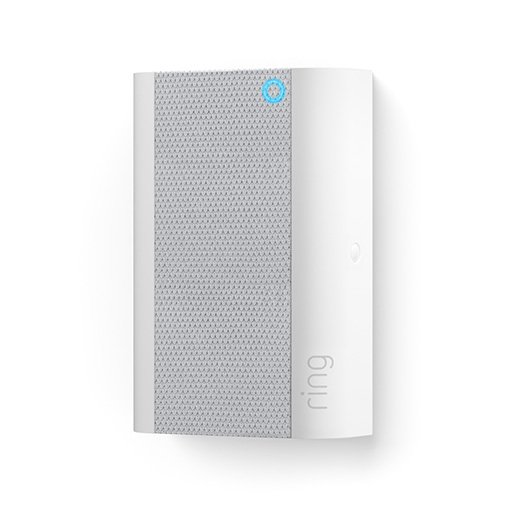
Heb je gekozen voor een Ring deurbel? Dan is er nog een extra optie om de verbinding van je deurbel met internet te verbeteren, zonder aanpassingen aan je wifi-netwerk.
Door een Ring Chime Pro tussen je modem en je Ring deurbel te hangen versterk je direct de draadloze verbinding van je deurbel. Je hoeft hiervoor niets aan je netwerk te veranderen en je hebt ook direct een gong waarmee je jouw Ring deurbel door het hele huis kunt horen. Dat is dus dubbele winst!
Let op! Alleen de Ring Chime Pro werkt als wifi-versterker, de gewone Ring chime doet dit niet.
